¿Cómo solucionarlo No se puede crear una nueva carpeta en Windows 10, 8.1, 7?
Publicado: 2018-05-23Una de las cosas buenas de Windows es que permite a los usuarios crear convenientemente una nueva carpeta desde su escritorio y los menús contextuales del Explorador de archivos. Sin embargo, ¿qué hará cuando los botones Nueva carpeta y Nuevo elemento no funcionen correctamente? Este error puede deberse a controladores incompatibles o claves de registro dañadas. Cualquiera que sea el motivo, sería muy inconveniente cuando no puede crear una nueva carpeta en el escritorio. Incluso puede retrasar su trabajo e interrumpir sus actividades.
Hay muchas razones posibles por las que no puede crear nuevas carpetas en Windows 10 y varían según el escenario. Hay momentos en que los usuarios reciben un mensaje de error que les dice que se les niega el acceso para crear una nueva carpeta. Algunos usuarios se han quejado de que no pueden crear una nueva carpeta en el escritorio, mientras que otros experimentaron el problema en su unidad flash USB. En algunos casos, los usuarios descubrieron que no podían encontrar la opción Nueva carpeta en el menú contextual.
En este artículo, le enseñaremos qué hacer cuando no puede crear nuevas carpetas en Windows 10. Vale la pena señalar que este problema también puede ocurrir en otro sistema operativo Windows. Sin embargo, no debe preocuparse porque nuestras soluciones también se aplican a Windows 10, 8.1 y 7.
Método 1: Comprobación de su antivirus
Es posible que su programa antivirus le impida crear una nueva carpeta en su computadora. Su herramienta de seguridad podría estar protegiendo ciertos directorios, causando problemas como este. Para deshacerse del problema, recuerde deshabilitar las funciones asociadas con la protección de directorios.
Si ese método no funciona, puede intentar desactivar su antivirus. Una vez que haya hecho eso, compruebe si el problema se ha resuelto. Su último recurso en este método sería eliminar su antivirus. Si al hacerlo se deshace del problema, sería mejor cambiar a una herramienta de seguridad confiable como Auslogics Anti-Malware. Este programa detecta elementos maliciosos que nunca sospecharías que existen. Además, puede elegir entre un plan de programación flexible para automatizar los escaneos.
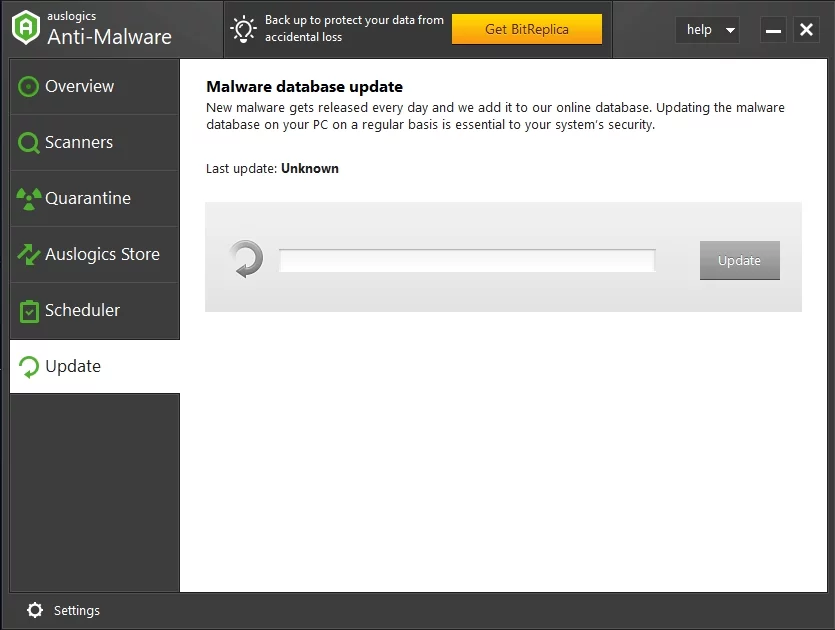
Método 2: ejecutar una restauración del sistema
También puede devolver su sistema a un estado anterior donde el error no existía. Lo mejor de ejecutar una restauración del sistema es que puede reparar cuentas de usuario dañadas. Por lo tanto, este método posiblemente puede reparar y restaurar nuevas opciones de carpeta en su sistema. Dicho esto, siga las instrucciones a continuación:
- Haga clic en el icono Buscar en la barra de tareas.
- Escriba "restauración del sistema" (sin comillas), luego seleccione Crear un punto de restauración.
- Una vez que la ventana Propiedades del sistema esté abierta, haga clic en el botón Restaurar sistema.
- En la ventana Restaurar sistema, haga clic en Siguiente.
- Seleccione la casilla de verificación Mostrar más puntos de restauración. Esto debería abrir una lista de puntos de restauración a los que puede devolver su sistema.
- Ahora, elija un punto de restauración cuando las opciones de Nueva carpeta todavía funcionaban correctamente.
- Confirme su punto de restauración elegido haciendo clic en Siguiente y Finalizar.
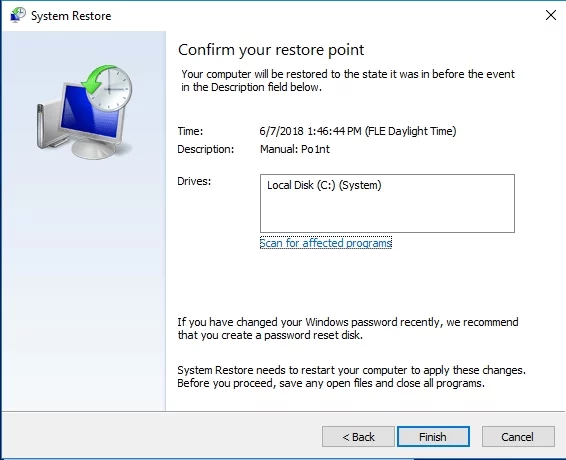
- Una vez que haya revertido su sistema a un punto de restauración anterior, ahora puede comenzar a configurar una nueva carpeta en su escritorio o en el Explorador de archivos.
Método 3: configurar un script de registro
Si usó Restaurar sistema y no resuelve el problema, sería mejor configurar un script de registro. Estos son los pasos para configurar el script de registro:
- Abra el Bloc de notas y pegue el siguiente script:
“Editor del Registro de Windows Versión 5.00
[HKEY_CLASSES_ROOT\CLSID\{11dbb47c-a525-400b-9e80-a54615a090c0}]
@=”CLSID_ExecuteFolder”
[HKEY_CLASSES_ROOT\CLSID\{11dbb47c-a525-400b-9e80-a54615a090c0}\InProcServer32]
@=”ExplorerFrame.dll”
“ThreadingModel”=”Apartamento”
[HKEY_CLASSES_ROOT\Directorio\Fondo\shellex\ContextMenuHandlers\Nuevo]
@=”{D969A300-E7FF-11d0-A93B-00A0C90F2719}”
[HKEY_CLASSES_ROOT\Carpeta]
@=”Carpeta”
“Editar Banderas”=hexadecimal:d2,03,00,00
“FullDetails”=”prop:System.PropGroup.Description;System.ItemNameDisplay;System.ItemType;System.Size”
“Corte de miniatura”=dword:00000000
“TileInfo”=”prop:System.Title;System.PropGroup.Description;System.ItemType”
[HKEY_CLASSES_ROOT\Folder\DefaultIcon]
@=hexadecimal(2):25,00,53,00,79,00,73,00,74,00,65,00,6d,00,52,00,6f,00,6f,00,74,00 ,25,\
00,5c,00,53,00,79,00,73,00,74,00,65,00,6d,00,33,00,32,00,5c,00,73,00,68,00, \
65,00,6c,00,6c,00,33,00,32,00,2e,00,64,00,6c,00,6c,00,2c,00,33,00,00,00
[HKEY_CLASSES_ROOT\Carpeta\shell]
[HKEY_CLASSES_ROOT\Folder\shell\explorar]
“MultiSelectModel”=”Documento”
“Marcas del navegador”=dword:00000022
“ExplorerFlags”=dword:00000021
[HKEY_CLASSES_ROOT\Carpeta\shell\explorar\comando]
@=hexadecimal(2):25,00,53,00,79,00,73,00,74,00,65,00,6d,00,52,00,6f,00,6f,00,74,00 ,25,\
00,5c,00,45,00,78,00,70,00,6c,00,6f,00,72,00,65,00,72,00,2e,00,65,00,78,00, \
65,00,20,00,2f,00,73,00,65,00,70,00,61,00,72,00,61,00,74,00,65,00,2c,00,2f, \
00,65,00,2c,00,2f,00,69,00,64,00,6c,00,69,00,73,00,74,00,2c,00,25,00,49,00, \
2c,00,25,00,4c,00,00,00
“DelegateExecute”=”{11dbb47c-a525-400b-9e80-a54615a090c0}”
[HKEY_CLASSES_ROOT\Folder\shell\open]
“MultiSelectModel”=”Documento”
“Marcas del navegador”=dword:00000010
“ExplorerFlags”=dword:00000012
[HKEY_CLASSES_ROOT\Folder\shell\open\command]
@=hexadecimal(2):25,00,53,00,79,00,73,00,74,00,65,00,6d,00,52,00,6f,00,6f,00,74,00 ,25,\
00,5c,00,45,00,78,00,70,00,6c,00,6f,00,72,00,65,00,72,00,2e,00,65,00,78,00, \
65,00,20,00,2f,00,73,00,65,00,70,00,61,00,72,00,61,00,74,00,65,00,2c,00,2f, \
00,69,00,64,00,6c,00,69,00,73,00,74,00,2c,00,25,00,49,00,2c,00,25,00,4c,00, \
00,00
“DelegateExecute”=”{11dbb47c-a525-400b-9e80-a54615a090c0}”
[HKEY_CLASSES_ROOT\Carpeta\shellex]
[HKEY_CLASSES_ROOT\Folder\shellex\ColumnHandlers]
[HKEY_CLASSES_ROOT\Folder\shellex\ColumnHandlers\{F9DB5320-233E-11D1-9F84-707F02C10627}]
@=”Información de la columna PDF”
[HKEY_CLASSES_ROOT\Folder\shellex\ContextMenuHandlers]
[HKEY_CLASSES_ROOT\Folder\shellex\ContextMenuHandlers\BriefcaseMenu]
@=”{85BBD920-42A0-1069-A2E4-08002B30309D}”
[HKEY_CLASSES_ROOT\Folder\shellex\ContextMenuHandlers\Offline Files]
@=”{474C98EE-CF3D-41f5-80E3-4AAB0AB04301}”
[HKEY_CLASSES_ROOT\Folder\shellex\ContextMenuHandlers\{a2a9545d-a0c2-42b4-9708-a0b2badd77c8}]
[HKEY_CLASSES_ROOT\Folder\shellex\DragDropHandlers]
[HKEY_CLASSES_ROOT\Folder\shellex\DragDropHandlers\{BD472F60-27FA-11cf-B8B4-444553540000}]
@=””
[HKEY_CLASSES_ROOT\Folder\shellex\PropertySheetHandlers]
[HKEY_CLASSES_ROOT\Folder\shellex\PropertySheetHandlers\BriefcasePage]
@=”{85BBD920-42A0-1069-A2E4-08002B30309D}”
[HKEY_CLASSES_ROOT\Folder\shellex\PropertySheetHandlers\Offline Files]
@=”{7EFA68C6-086B-43e1-A2D2-55A113531240}”
[HKEY_CLASSES_ROOT\Carpeta\ShellNuevo]
“Directorio”=””
“IconPath”=hex(2):25,00,53,00,79,00,73,00,74,00,65,00,6d,00,52,00,6f,00,6f,00,\
74,00,25,00,5c,00,73,00,79,00,73,00,74,00,65,00,6d,00,33,00,32,00,5c,00,73, \
00,68,00,65,00,6c,00,6c,00,33,00,32,00,2e,00,64,00,6c,00,6c,00,2c,00,33,00, \
00,00
“Nombre del elemento”=”@shell32.dll,-30396”
“MenuText”=”@shell32.dll,-30317”
“NonLFNFileSpec”=”@shell32.dll,-30319”
[HKEY_CLASSES_ROOT\Carpeta\ShellNew\Config]
“Todas las unidades“=””
“EsCarpeta“=””
“SinExtensión“=”” ” - Vaya al menú superior, luego haga clic en Archivo.
- Elija Guardar como.
- Vaya al menú desplegable para el tipo Guardar como, luego seleccione Todos los archivos.
- Escriba "NewFolderFix.reg" (sin comillas) como título del archivo, luego guárdelo en el escritorio.
- En el escritorio, ahora verá un acceso directo NewFolderFix.reg.
- Haga doble clic en el acceso directo. Debería haber advertencias para ejecutar el script. Elija 'sí' para todos ellos.
- Es posible que vea un mensaje que dice: "No todos los datos se escribieron correctamente en el registro..." Simplemente ignórelo porque el script debería haber recuperado las nuevas opciones de carpeta.

Proteja la PC de amenazas con Anti-Malware
Verifique su PC en busca de malware que su antivirus pueda pasar por alto y elimine las amenazas de manera segura con Auslogics Anti-Malware

Método 4: Edición del registro
La otra opción sería reparar su registro. Hay dos opciones para hacer esto, ya sea manualmente o usando una herramienta confiable como Auslogics Registry Cleaner. Entre las dos opciones, siempre recomendamos la última. Debe saber que el registro es una base de datos confidencial. ¡Cometer incluso el error más pequeño, como perder una coma, puede evitar que su computadora arranque correctamente! Por lo tanto, incluso antes de intentar editar el registro manualmente, debe asegurarse de estar absolutamente seguro de que puede completar el procedimiento con precisión. De lo contrario, sería mejor confiar en una herramienta confiable como Auslogics Registry Cleaner.
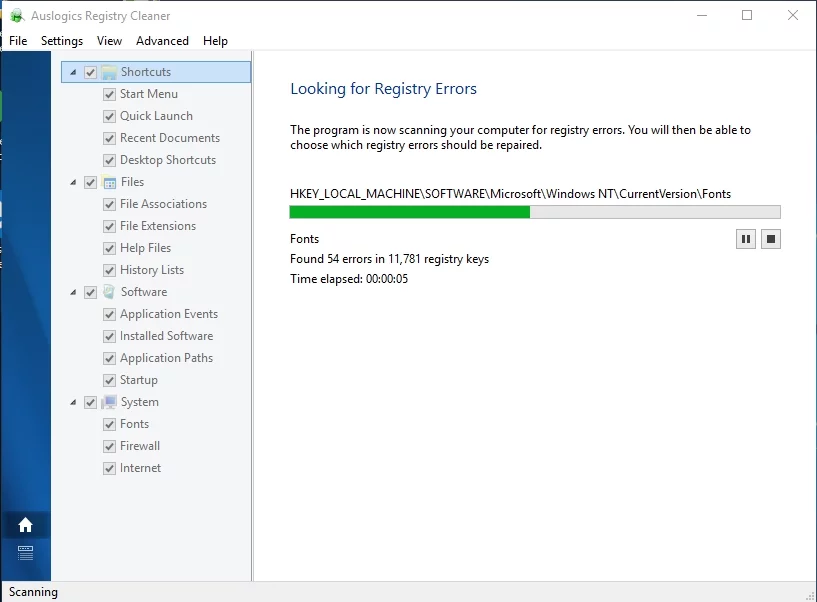
Estos son los pasos para editar manualmente el registro:
- En su teclado, presione la tecla de Windows + R. Esto debería abrir el cuadro de diálogo Ejecutar.
- Escriba "regedit" (sin comillas) dentro del cuadro de diálogo Ejecutar.
- Una vez que el Editor del Registro esté activo, navegue a la siguiente ruta:
- HKEY_CLASSES_ROOT\Directorio\Fondo\shellex\ContextMenuHandlers\
- En el panel izquierdo, elija ContextMenuHandlers.
- Vaya al panel derecho y haga clic derecho en un espacio vacío.
- Haga clic en Nuevo, luego seleccione Clave.
- Escriba "nuevo" (sin comillas) como título de la clave.
- Haga clic en la nueva clave, luego haga doble clic en (Predeterminado). Esto debería abrir la ventana Editar cadena.
- Cierre la ventana del Editor del Registro.
- Configure una nueva carpeta haciendo clic derecho en el escritorio.
¿Probaste nuestros métodos?
¡Háganos saber cuál funcionó para usted!
